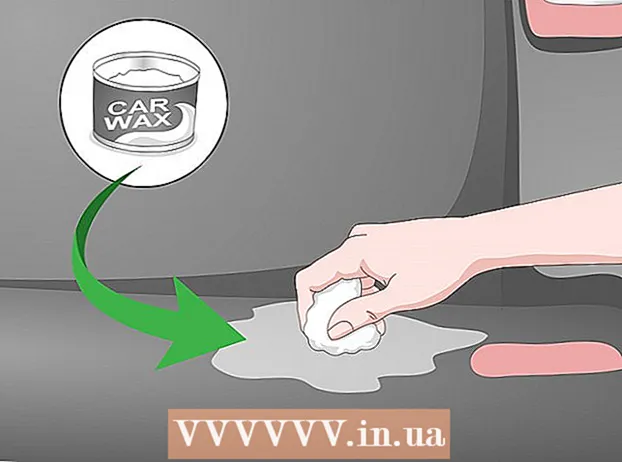Autor:
Helen Garcia
Dátum Stvorenia:
17 Apríl 2021
Dátum Aktualizácie:
1 V Júli 2024
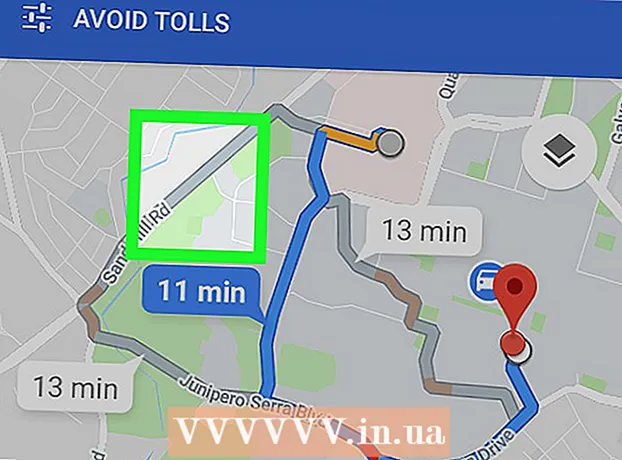
Obsah
V tomto článku vám ukážeme, ako použiť alternatívnu trasu v Mapách Google na svojom zariadení s Androidom.
Kroky
 1 Spustite aplikáciu Mapy. Klepnite na ikonu v tvare mapy na domovskej obrazovke alebo v zásuvke aplikácie.
1 Spustite aplikáciu Mapy. Klepnite na ikonu v tvare mapy na domovskej obrazovke alebo v zásuvke aplikácie.  2 Klepnite na Vyrazme na cestu. Túto možnosť nájdete v modrom kruhu v pravom dolnom rohu.
2 Klepnite na Vyrazme na cestu. Túto možnosť nájdete v modrom kruhu v pravom dolnom rohu.  3 Klepnite na Moja poloha. Toto je prvý riadok v hornej časti obrazovky.
3 Klepnite na Moja poloha. Toto je prvý riadok v hornej časti obrazovky.  4 Vyberte svoj počiatočný bod. Zadajte adresu alebo orientačný bod a potom na ne kliknite vo výsledkoch vyhľadávania. Môžete tiež klepnúť na jedno z návrhov, klepnutím na položku Moja poloha zadať svoju aktuálnu polohu alebo klepnutím na položku Vybrať na mape vybrať bod na mape.
4 Vyberte svoj počiatočný bod. Zadajte adresu alebo orientačný bod a potom na ne kliknite vo výsledkoch vyhľadávania. Môžete tiež klepnúť na jedno z návrhov, klepnutím na položku Moja poloha zadať svoju aktuálnu polohu alebo klepnutím na položku Vybrať na mape vybrať bod na mape.  5 Klepnite na Kde. Toto je druhý riadok z hornej časti obrazovky.
5 Klepnite na Kde. Toto je druhý riadok z hornej časti obrazovky.  6 Vyberte svoj cieľ. Zadajte adresu alebo orientačný bod a potom na ne kliknite vo výsledkoch vyhľadávania. Môžete tiež vybrať navrhované miesto alebo kliknúť na položku Vybrať na mape a vybrať bod na mape.Na obrazovke sa zobrazí mapa, na ktorej sa najkratšia trasa zobrazí modrou farbou a alternatívne trasy budú sivé.
6 Vyberte svoj cieľ. Zadajte adresu alebo orientačný bod a potom na ne kliknite vo výsledkoch vyhľadávania. Môžete tiež vybrať navrhované miesto alebo kliknúť na položku Vybrať na mape a vybrať bod na mape.Na obrazovke sa zobrazí mapa, na ktorej sa najkratšia trasa zobrazí modrou farbou a alternatívne trasy budú sivé.  7 Dotknite sa trasy sivej farby. Táto trasa sa zmení na modrú, čo znamená, že ste si vybrali túto trasu.
7 Dotknite sa trasy sivej farby. Táto trasa sa zmení na modrú, čo znamená, že ste si vybrali túto trasu. - V závislosti od vašej polohy sa môže objaviť niekoľko alternatívnych trás.